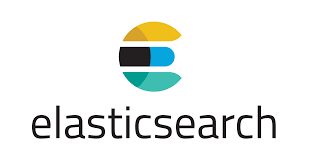一、背景介绍
MySQL是一个免费、开源的关系型数据库管理系统,被广泛应用于Web应用程序的数据库管理。尽管MySQL功能强大,易于使用,但有时必须从Mac上卸载它。本文将详细介绍如何从Mac上卸载MySQL。
二、卸载MySQL之前需要做的准备工作
在卸载MySQL之前,首先需要备份您所有的MySQL数据和文件。 这将确保您重装MySQL时无需重新创建数据库。
接下来,关闭MySQL。可以通过以下命令停止MySQL服务:
sudo launchctl unload -w /Library/LaunchDaemons/com.oracle.oss.mysql.mysqld.plist
最后,从运行函数中删除MySQL卸载脚本。
现在,您可以使用下面的方法卸载MySQL。
三、使用终端卸载MySQL
如果您已经使用Homebrew安装MySQL,则可以使用以下命令卸载MySQL:
brew remove mysql
如果MySQL是使用MacPorts安装的,您可以使用以下命令卸载:
sudo port uninstall mysql*
sudo rm -rf /opt/local/var/db/mysql*
sudo rm -rf /opt/local/var/run/mysql*
如果MySQL是从官方下载并安装的,您可以使用以下命令卸载:
sudo rm /usr/local/mysql
sudo rm -rf /usr/local/mysql*
sudo rm /Library/StartupItems/MySQLCOM
sudo rm -rf /Library/PreferencePanes/MySQL*
sudo rm -rf /Library/Receipts/mysql*
sudo rm -rf /Library/Receipts/MySQL*
sudo rm /etc/my.cnf
四、手动卸载MySQL
如果使用终端命令无法卸载MySQL,可以尝试手动卸载:
首先,打开Finder并前往"/ Library / Receipts /"文件夹,检查是否有MySQL安装文件。如果有,请删除它们。
接下来,打开Finder并前往"/ Library / StartupItems /"文件夹,并删除表示MySQL的任何项目文件。
然后,打开Finder并前往"/ Library / PreferencePanes /"并删除任何表示MySQL的偏好设置面板。
在Finder中选择"前往文件夹",然后输入"/ var"并选择"前往"。在"var"文件夹中,查找以下 4 个文件夹并删除它们:
-
/ var / db / mysql /
-
/ var / mysql /
-
/ var / log / mysql /
-
/ var / run / mysql /
最后,打开终端并输入以下命令,以删除MySQL配置文件:
sudo rm /etc/my.cnf
五、结论
通过使用本文介绍的任何一种方法,您都可以从Mac中成功卸载MySQL。但是,请务必在卸载之前备份您的数据,这可以使您在重新安装MySQL时更加方便。
 51工具盒子
51工具盒子